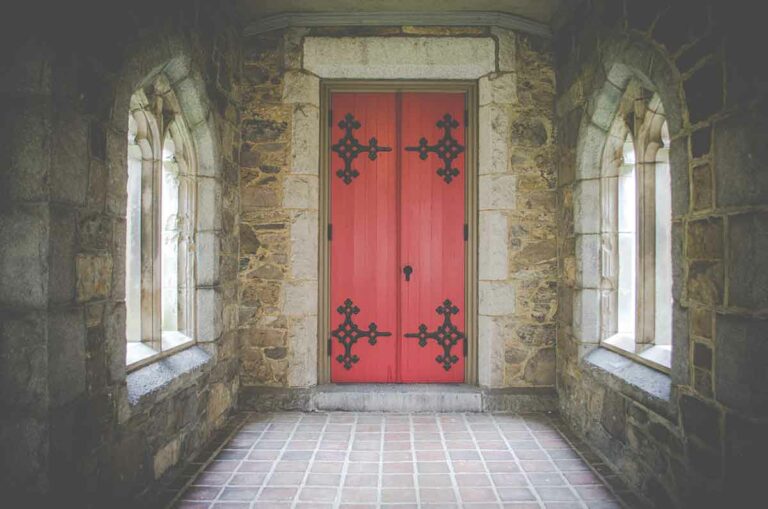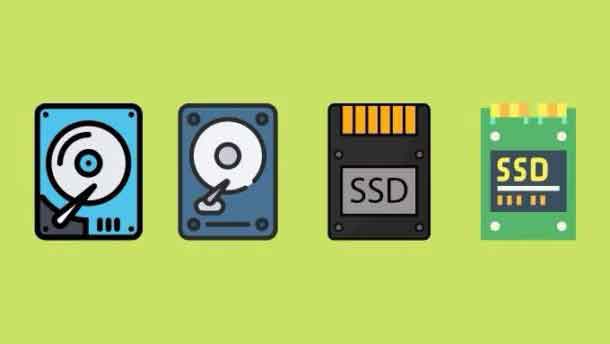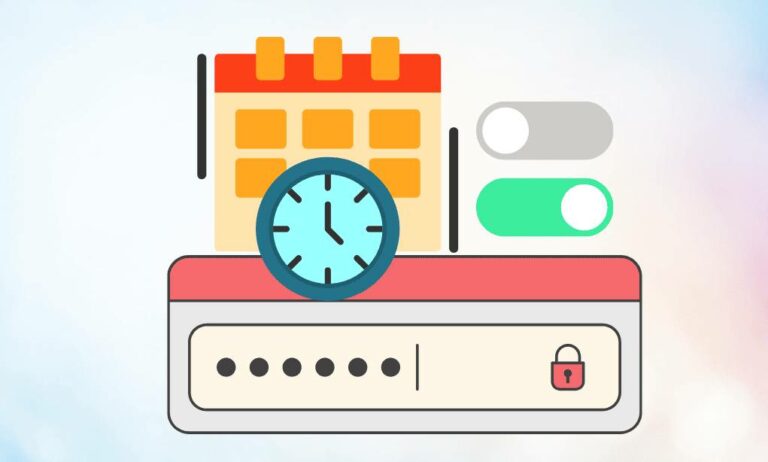Как сбросить настройки Google Chrome

Если ваш любимый браузер начинает работать медленно или отображает нежелательную рекламу, может быть полезно сбросить Chrome до настроек по умолчанию. Функция сброса решает многие проблемы, поскольку восстанавливает Chrome до заводского состояния по умолчанию, сохраняя важную информацию, такую как закладки и открытые вкладки. Сброс Google Chrome сделает следующее. Поисковые системы по умолчанию и сохраненные поисковые системы будут сброшены до значений по умолчанию.
Кнопка домашней страницы будет скрыта, а ранее установленный URL-адрес будет удален. Страница «Новая вкладка» будет пустой, если у вас нет версии Chrome с расширением, которое ее контролирует. Если это так, ваша страница может быть сохранена. Заблокированные вкладки будут разблокированы. Настройки содержимого будут очищены и сброшены к установкам по умолчанию. Файлы cookie и данные сайта будут удалены. Расширения и темы будут отключены. В следующих шагах мы расскажем, как сбросить настройки Chrome на Windows, Mac или Android.
Как сбросить настройки Google Chrome в Windows
Чтобы сбросить Chrome, вы можете ввести chrome://settings/resetProfileSettings в адресной строке Chrome, чтобы перейти непосредственно к диалоговому окну «Сброс настроек». Нажмите «Сбросить настройки», чтобы сбросить настройки браузера. Чтобы восстановить настройки Google Chrome для Windows по умолчанию, выполните следующие действия.
Щелкните значок меню, затем нажмите «Настройки». Нажмите кнопку меню Chrome, представленную тремя горизонтальными линиями. Когда появится раскрывающееся меню, выберите параметр «Настройки». Нажмите «Дополнительно». «Настройки» Chrome теперь должны появиться в новой вкладке или окне, в зависимости от вашей конфигурации. Затем прокрутите страницу вниз и нажмите ссылку «Дополнительно».
Нажмите «Сбросить настройки до исходных значений по умолчанию». Прокрутите вниз, пока не увидите значок «Сбросить и очистить“. Нажмите «Сбросить настройки до исходных значений по умолчанию». Нажмите «Сбросить настройки». Теперь должно появиться диалоговое окно подтверждения с подробной информацией о компонентах, которые будут восстановлены до состояния по умолчанию, если вы продолжите процесс сброса настроек Chrome. Чтобы завершить процесс сброса, нажмите на кнопку «Сбросить настройки». Это все! Настройки вашего браузера Google Chrome вернулись к значениям по умолчанию.
Как сбросить Chrome на Mac
Чтобы сбросить Chrome на Mac, вы можете ввести chrome://settings/resetProfileSettings в адресной строке Chrome, чтобы перейти непосредственно к диалоговому окну «Сброс настроек». Нажмите «Сбросить настройки», чтобы сбросить настройки браузера. Чтобы восстановить настройки Google Chrome для Windows по умолчанию, выполните следующие действия.
Откройте меню «Настройки» Chrome. Нажмите кнопку главного меню Chrome, представленную тремя горизонтальными линиями. Когда появится раскрывающееся меню, выберите параметр «Настройки». Внизу нажмите «Дополнительно». «Настройки» Chrome теперь должны появиться в новой вкладке или окне, в зависимости от вашей конфигурации. Затем прокрутите страницу вниз и нажмите ссылку «Дополнительно».
В разделе «Сбросить Chrome» нажмите «Сбросить». Теперь должны отображаться расширенные настройки Chrome. Прокрутите вниз, пока не увидите значок «Сбросить и очистить“. Затем нажмите кнопку «Сбросить настройки до исходных значений по умолчанию». Подтвердите, нажав «Сброс».
Теперь должно отображаться диалоговое окно подтверждения с подробной информацией о компонентах, которые будут восстановлены до состояния по умолчанию, если вы продолжите процесс восстановления. Чтобы завершить процесс сброса, нажмите на кнопку «Сбросить настройки». Это все! Настройки вашего браузера Google Chrome вернулись к значениям по умолчанию.
Как сбросить настройки Google Chrome на Android
Восстановление настроек браузера до значений по умолчанию — простая задача на компьютере с Windows или Mac; однако, когда дело доходит до Android, это нельзя сделать напрямую, потому что эта опция не встроена в настройки браузера. Восстановить Chrome на Android можно, очистив данные приложения. Это удалит все файлы cookie, кеш и другие настройки сайта, которые могли быть сохранены. Чтобы сбросить Chrome для Android, выполните следующие действия.
Откройте меню «Настройки» вашего устройства, затем нажмите «Приложения». Чтобы сбросить настройки Chrome с устройства Android, перейдите в меню «Настройки», затем нажмите «Приложения» или «Диспетчер приложений» ( это может варьироваться в зависимости от вашего устройства ). Найдите и коснитесь приложения Chrome. Экран появится “Приложение” со списком всех приложений, установленных на устройстве. Прокрутите список, пока не найдете приложение Chrome.
Коснитесь «Хранилище». Теперь должно появиться меню Chrome «Информация о приложении». Нажмите “Архивирование“. Нажмите «Управление пространством». В настройках хранилища у вас будет два варианта: Управление пространством е Очистить кэш. Нажмите «Управление пространством». Нажмите «Стереть все данные». Нажмите «Стереть все данные», чтобы удалить все данные Chrome, включая учетные записи, закладки, и сохранить настройки, чтобы восстановить настройки по умолчанию.
Подтвердите, нажав «ОК». Теперь должно отображаться диалоговое окно подтверждения с подробной информацией о компонентах, которые будут восстановлены до состояния по умолчанию, если вы продолжите процесс восстановления. Чтобы завершить процесс сброса, нажмите «ОК». Это все! Настройки вашего браузера Google Chrome вернулись к значениям по умолчанию.